Turinys
"Ei, ar galiu sužinoti jūsų "Wifi" slaptažodį?"
"Taip, žinoma, tai... umm..."
Jei esate toks pat kaip aš ir dažnai kviečiate draugus į svečius, žinote, kad pirmas dalykas, kurio jie paklausia, yra ne kur yra vonios kambarys, o "WiFi" slaptažodis.
Kartais tiesiog reikia įsiminti tiek daug slaptažodžių, kad mintyse nebelieka vietos "Wifi" slaptažodžiui. Paprastai slaptažodį galima rasti "Wifi" maršrutizatoriuje, tačiau dažnai reikia nerti į tą dulkėtą paslėptą kampą, kad rastumėte įrenginį.

Šiandien jums parodysiu du būdus, kaip "Mac" kompiuteryje rasti "Wifi" slaptažodį ir neieškoti maršrutizatoriaus po stalu.
Pastaba: šis vadovas skirtas "Mac" naudotojams. Jei naudojate kompiuterį, žr., kaip peržiūrėti išsaugotą "Wi-Fi" slaptažodį "Windows" sistemoje. Kai kurios toliau pateiktos ekrano nuotraukos yra neryškios dėl privatumo.
1 būdas: "Mac" raktų žinyno prieiga
"Keychain Access" yra "macOS" programa, kurioje saugomi visi jūsų slaptažodžiai, kad nereikėtų jų prisiminti. Jei žinote "Mac" administratoriaus slaptažodį, galite peržiūrėti "Wifi" slaptažodį, kuris automatiškai saugomas "Keychain".
1 veiksmas: paleiskite "Keychain".
Pirmiausia atidarykite programėlę "Keychain". Ją galite paleisti per Dėmesio centre Paieška .

2 veiksmas: eikite į Slaptažodžiai.
Spustelėkite Sistema , tada spustelėkite Slaptažodžiai pagal kategorijas.

Raskite norimo tinklo pavadinimą ir jį atidarykite.
3 veiksmas: spustelėkite Rodyti slaptažodį.

4 veiksmas: autentiškumo nustatymas.
Jūsų bus paprašyta patvirtinti autentiškumą. Tiesiog įveskite savo vartotojo vardą ir slaptažodį.

Jei nežinote, koks yra jūsų vartotojo vardas, galite jį rasti spustelėję "Apple" piktogramą viršutiniame kairiajame ekrano kampe.

5 veiksmas: Peržiūrėti ir parodyti slaptažodį.

Savo slaptažodį galite peržiūrėti šalia mygtuko "Rodyti slaptažodį" esančiame langelyje.
2 būdas: "Mac" terminalas
Terminalas yra "Mac" kompiuteryje integruota programa, kuri leidžia valdyti "Mac" kompiuterį naudojant komandų užklausas. Šis metodas skirtas tiems, kurie nori tiesioginio sprendimo ir žino tikslų atitinkamo "Wifi" tinklo pavadinimą.
1 veiksmas: paleiskite terminalą.
Pirmiausia paleiskite terminalą naudodami Spotlight paieška .

2 veiksmas: įveskite komandą.
Įveskite šią komandą:
security find-generic-password -ga WIFI NAME
Skiltyje WIFI NAME pakeiskite tikslų tinklo, kurio slaptažodį norite nustatyti, pavadinimą.
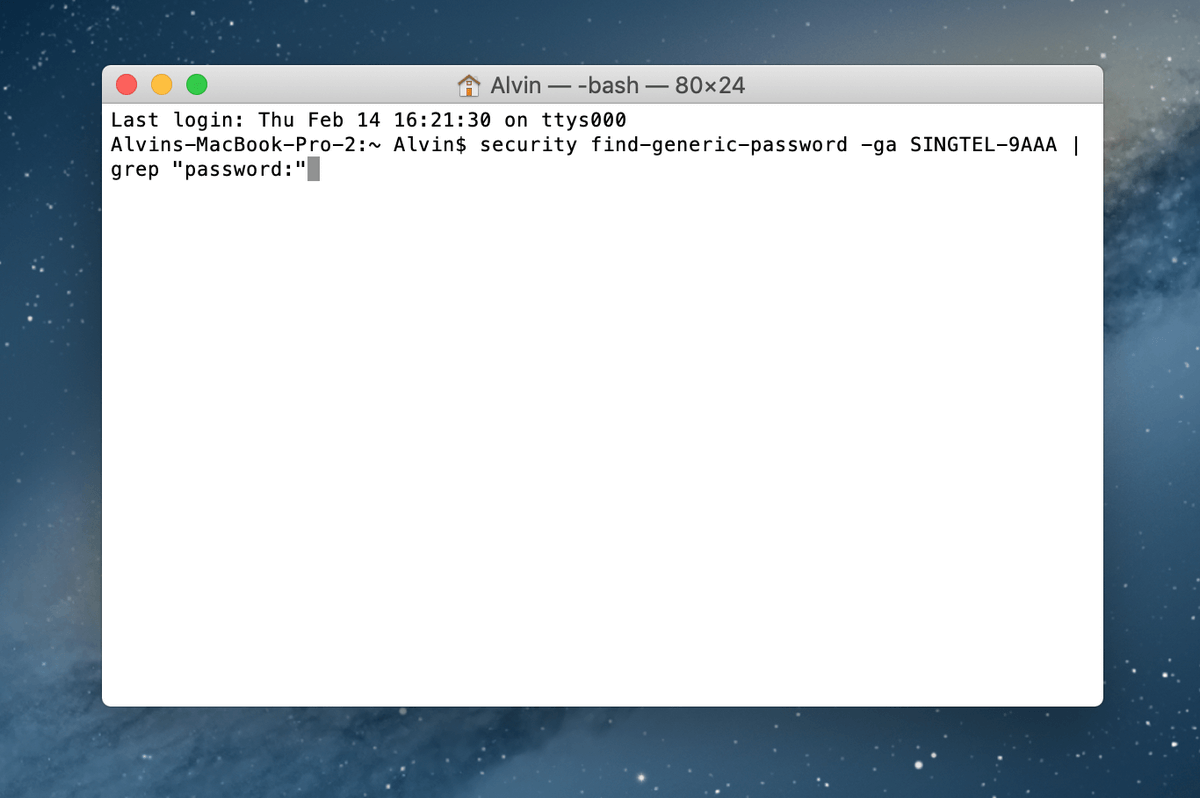
3 veiksmas: autentiškumo nustatymas.
Teisingai įvedę komandą, būsite paraginti įvesti vartotojo vardą ir slaptažodį.
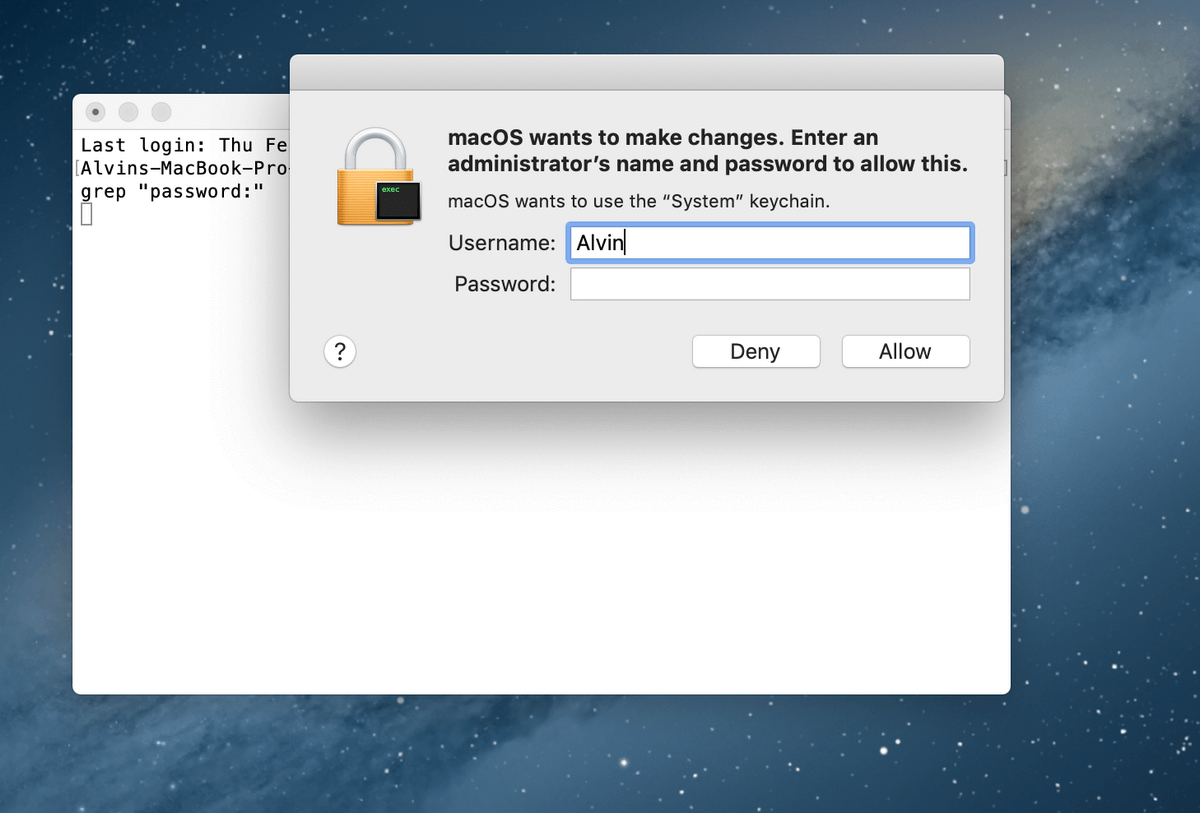
Kaip jau minėta, jei nežinote, koks yra jūsų vartotojo vardas, tiesiog spustelėkite "Apple" piktogramą viršutiniame kairiajame ekrano kampe.
4 veiksmas: rodomas slaptažodis.
Po autentifikavimo, jūsų slaptažodis bus rodomas po anksčiau įvesta komanda.

Dabar jums nebereikės ilgai vaikščioti iki maršrutizatoriaus.
Patarimas: naudokite slaptažodžių tvarkyklę
Jei nuolat pamirštate savo "Wifi" slaptažodį ir net du pirmiau minėti būdai kelia rūpesčių, štai rekomendacija:
Naudokite trečiosios šalies "Mac" slaptažodžių tvarkyklę!
Trečiųjų šalių slaptažodžių tvarkymo programos už jus įsimena slaptažodžius, kad jums nereikėtų jų įsiminti. Tai panašu į "Keychain", tačiau kai kurios slaptažodžių tvarkymo programos siūlo papildomų funkcijų, kurių nerasite "Keychain".
Viena iš tokių programėlių yra "1Password". Kaip matyti iš pavadinimo, jums tiesiog reikia tik vieno pagrindinio slaptažodžio. Visi kiti slaptažodžiai saugomi jame.

Kitos geros alternatyvos, kurias peržiūrėjome, yra "LastPass" ir "Dashlane".
Tikiuosi, kad šis straipsnis jums buvo naudingas.
Dabar jums nebereikės kaskart, kai pas jus ateina draugai, lįsti į tą dulkėtą kampą, kuriame yra jūsų interneto maršrutizatorius. Tiesiog suraskite slaptažodį "Mac" kompiuteryje rankiniu būdu arba paveskite tai padaryti trečios šalies programinei įrangai.

